您现在的位置是: 首页 > 个人博客 > mysql卸载步骤图解 个人博客
mysql卸载步骤图解
![]() 2019-6-03 18:26:26
【工具】4377人已围观
2019-6-03 18:26:26
【工具】4377人已围观
简介 mysql的安装步骤稍微有点复杂,有些同学第一次安装可能因为各种原因导致失败。 mysql安装失败或者想要更换新的mysql版本,必须卸载干净,才能进行重装,下面介绍mysql卸载的详细步骤。 win+r搜services.msc调出计算机服务列表,停止mysql服务器(如果没有......
mysql的安装步骤稍微有点复杂,有些同学第一次安装可能因为各种原因导致失败。
mysql安装失败或者想要更换新的mysql版本,必须卸载干净,才能进行重装,下面介绍mysql卸载的详细步骤。
win+r搜services.msc调出计算机服务列表,停止mysql服务器(如果没有该服务,直接下一步)。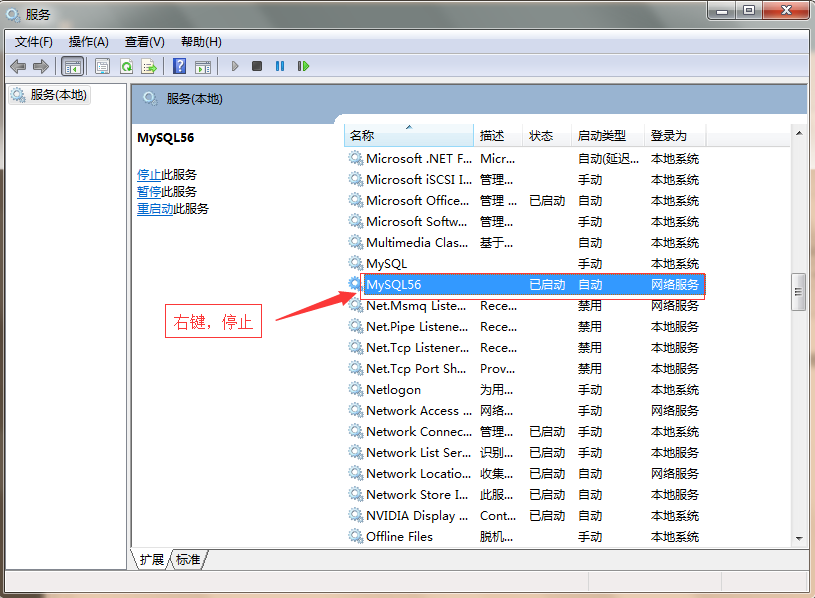
控制面板,卸载所有MySQL开头的软件。
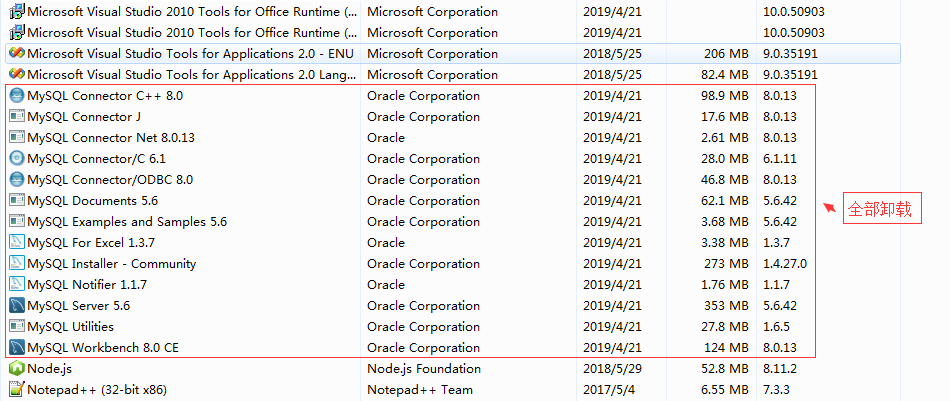
删除所有mysql相关的注册表值。
Win+R,在搜索框中输入指令regedit,进去注册表。
注意有部分同学,可能不一定是如下5个目录,如果没有对应的文件夹就不用删除了。
主要保证,有多少个ControlSet就检查多个,并且删除下面目录下的MySQL。
HKEY_LOCAL_MACHINE\SYSTEM\ControlSet001\Services\Eventlog\Application\MySQL
HKEY_LOCAL_MACHINE\SYSTEM\ControlSet002\Services\Eventlog\Application\MySQL
HKEY_LOCAL_MACHINE\SYSTEM\ControlSet003\Services\Eventlog\Application\MySQL
HKEY_LOCAL_MACHINE\SYSTEM\ControlSet004\Services\Eventlog\Application\MySQL
HKEY_LOCAL_MACHINE\SYSTEM\ControlSet005\Services\Eventlog\Application\MySQL
HKEY_LOCAL_MACHINE\SYSTEM\CurrentControlSet\Services\Eventlog\Application\MySQL
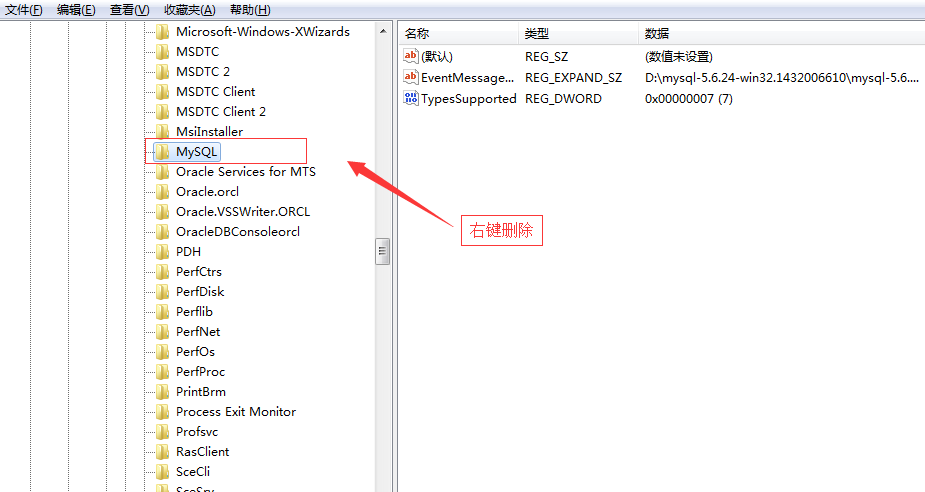
删除原来旧的安装文件,一般安装目录没有修改的情况下都是在如下几个文件夹:
C:\Program Files\MySQL
C:\Program Files (x86)\MySQL
C:\ProgramData\MySQL
注意,ProgramData文件是系统隐藏文件,需要设置对隐藏文件可见。

如果计算机服务列表中,还存在上一次安装的服务残余(比如我第一张图的MySQL服务),可以在cmd中使用命令删除。
当然你也可以不删除,在重装的时候修改一下MySQL的服务名就可以了。
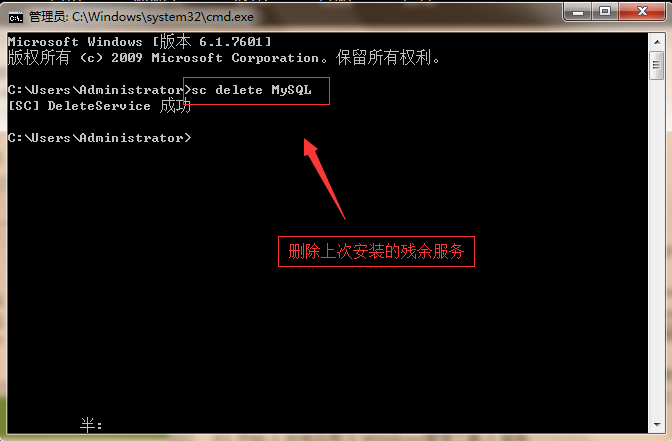
Tags: mysql卸载
上一篇: sqlserver卸载详细步骤图解
下一篇: mysql数据库编码修改教程
随机图文

javase+sqlserver部署项目教程
很多刚接触编程的同学,还不清楚如何使用eclipse部署javase+sqlserver项目,这里作一个简单的介绍:##软件安装1.jdk配置 首先安装好jdk,我一般使用1.8版本的jdk。配置好JDK环境变量。 jdk下载,包含jdk1.7和jdk1.8,32位(i586)和64位(x64),请看清楚再下载,下载地址如下: 百度网盘下载链接:https://pan.baidu.com/s/1O2eHQ83LB4SmDI7ivTKApA 提取码:0cdj 或者官网下载: jdk1.7下载,下载需要登录oracle账户,地址如下: https://www.oracle.com/technetwork/java/javase/downloads/java-archive-downloads-javase7-521261.html jdk1.8下载,地址如下 https://www.oracle.com/technetwork/java/javase/downloads/jdk8-downloads-2133151.html 安装参考文档如下: http://www.xiaoniucr.com/article/view/9.html2.安装eclipse 我一般使用mar2版本。请自行选择32位或者64位下载。 百度网盘下载链接:https://pan.baidu.com/s/14Fo2b4znVPF6JrEmcZyc1Q 提取码:cwoc 官网下载地址如下: http://www.eclipse.org/downloads/packages/release/mars/2/eclipse-ide-java-ee-developers eclipse为免安装软件,下载到某个目录,解压就好了,发送快捷方式到桌面。 注意eclipse的版本必须和JDK版本一致,即eclipse必须保持和JDK同时是 32位或者64位,否则会打不开或者报错。3.sqlserver安装 sqlserver一般安装sqlserver2008-r2版本的。 sqlserver2008-r2百度网盘下载链接:https://pan.baidu.com/s/1fo261JzvkbFbu75KI3ahBA 提取码:g9hw sqlserver2008-r2安装参考如下:http://www.xiaoniucr.com/article/view/15.html 由于sqlserver的安装步骤比较多,安装过程中容易出现失误,导致安装失败,下面提供卸载步骤: 步骤参考:http://www.xiaoniucr.com/article/view/14.html##项目导入 eclipse点击File→Import弹出如下选择框 点击next进行项目选择导入 选择完项目之后,最后点击Finish,项目就导入进了eclipse。 ##项目jdk配置 仅仅将项目导入到eclipse还不够,要运行这个项目,还必须为项目设置jdk环境,操作如下: 鼠标选中项目,右键Properties,跳出如下窗体: 点击edit跳出如下窗体,进行jre环境的选择: 选择完jdk之后,点击Apply应用,最后点击[OK]按钮,进行确认,这样jdk就设置好了,如下: ##数据库配置1.首先,导入数据库,步骤参考如下:http://www.xiaoniucr.com/article/view/18.html2.要想正确的连接sqlserver数据库,必须在代码中将数据库的用户名和密码配置,改为你的电脑安装的sqlserver的用户名和密码, 其中,用户名一般都为sa,不需要更改,密码为学生自己安装sqlserver时设置的密码。 具体如何操作,在项目源码包中【配置】文件夹下都会包含一份【详细配置.docx】文件,参照里面的数据库配置进行配置即可。 这里需要注意的是,数据库有两种连接方式,一种是在Windows系统上用windows身份登录, 另外一种是用sa身份登录,在程序中我们使用sa账户连接数据库。 ##项目启动 以上步骤都完成之后,就可以启动项目了,javase项目的启动,一般都是使用Run as Java Application的形式,操纵如下: 找到项目main方法所在的java类,然后右键Run as,选择Java Application的形式启动,即可。 详细操作见:【详细配置.docx】文件中的项目部署,里面都会详细告知。
mysql详细安装步骤图解
MySQL的安装记住一句话:有executor的就点击进行,没有的就next,要装的插件点yes装。由于大多数人可能没有接触过mysql数据库,不太清楚mysql的安装步骤,下面详细演示mysql的安装步骤:mysql百度网盘下载链接: 链接:https://pan.baidu.com/s/1PObOxF0CCKIgg9kzIFDnkA 提取码:zq1jmysql官网下载地址:https://dev.mysql.com/downloads/installer/5.6.html mysql下载 双击mysql安装包执行安装 有些同学电脑点击安装之后会跳出如下界面,这是因为缺少.NET插件。 请到如下网址,直接点击下载插件安装。安装完成之后,电脑重启。 https://www.microsoft.com/en-us/download/details.aspx?id=42642 以上插件安装成功之后(没有出现上面问题的同学,请忽略上面的步骤),再次点击双击安装包开始安装mysql. 勾选协议条款,开始安装 保持默认,点击Next进行下一步安装 点击Execute进行组件检查,安装必须组件。有些学生安装的时候,可能没有下面这么多组件,不要惊慌,依旧正常进行下面的安装。 依旧记住:有executor的就点击进行,没有的就next,要装的插件点yes装。 组件安装完成之后,点击Next进行下一步 点击Yes,下一步 点击Execute正式安装mysql所有组件 mysql组件全部安装完成,点击Next进行下一步。这里需要注意,可能有个别组件安装失败,比如ODBC,没有关系,还是点击Next,下一步。 点击Next下一步 保持默认,点击Next进入下一步 设置数据库密码,简单就好,该密码请务必记住,后面程序中需要用到。 mysql服务名设置,第一次安装保持默认就好;如果是重装,该服务名可能已经存在,需要修改,不修改不让进行下一步。 点击Execute进行配置 到这一步,理论上mysql已经装完了。点击Finish 点击Next,下一步。 mysql密码校验 继续点击Execute mysql全部安装完成 我们一般使用navicat数据库可视化工具,不使用Workbench,取消勾选,点击Finish结束安装
javaweb+sqlserver项目部署教程
一.必备软件 1. java运行环境:jdk 2. java开发编辑器:eclipse 3. 数据库:sqlserver2008-r2 4. web服务器:tomcat 以上软件请务必全部下载安装。二.开发环境1.jdk配置 首先安装好jdk,我一般使用1.8版本的jdk。配置好JDK环境变量。 jdk下载,包含jdk1.7和jdk1.8,32位(i586)和64位(x64),现在电脑操作系统一般都是64位的,建议下载64位的。 请看清楚再下载,下载地址如下: 百度网盘下载链接:https://pan.baidu.com/s/1O2eHQ83LB4SmDI7ivTKApA 提取码:0cdj 或者官网下载: jdk1.7下载,下载需要登录oracle账户,地址如下: https://www.oracle.com/technetwork/java/javase/downloads/java-archive-downloads-javase7-521261.html jdk1.8下载,地址如下 https://www.oracle.com/technetwork/java/javase/downloads/jdk8-downloads-2133151.html 安装参考文档如下: http://www.xiaoniucr.com/article/view/9.html2.安装eclipse 我一般使用mar2版本。请自行选择32位或者64位下载。win32-x86_64的就是64位的,win32的就是32位的。 现在电脑操作系统一般都是64位的,所以请下载64位的。 百度网盘下载链接:https://pan.baidu.com/s/14Fo2b4znVPF6JrEmcZyc1Q 提取码:cwoc 官网下载地址如下: http://www.eclipse.org/downloads/packages/release/mars/2/eclipse-ide-java-ee-developers eclipse为免安装软件,下载到某个目录,解压就好了,发送快捷方式到桌面。 注意eclipse的版本必须和JDK版本一致,即eclipse必须保持和JDK同时是 32位或者64位,否则会打不开或者报错。3.sqlserver安装 sqlserver一般安装sqlserver2008-r2版本的。 sqlserver2008-r2百度网盘下载链接:https://pan.baidu.com/s/1fo261JzvkbFbu75KI3ahBA 提取码:g9hw sqlserver2008-r2安装参考如下:http://www.xiaoniucr.com/article/view/15.html 由于sqlserver的安装步骤比较多,安装过程中容易出现失误,导致安装失败,下面提供卸载步骤: 步骤参考:http://www.xiaoniucr.com/article/view/14.html4. eclipse配置tomcat tomcat版本一般选择8.0.47的版本。请下载8.0.47的版本。 tomcat为免安装版本,下载之后无需安装,直接解压到某个盘的根目录即可。 tomcat百度网盘下载链接:链接:https://pan.baidu.com/s/1eChKbCVH7_u7csyQSvlAoQ 提取码:zmoa tomcat官网下载链接:http://tomcat.apache.org/download-70.cgi 配置参考地址:http://www.xiaoniucr.com/article/view/7.html三.项目配置1.项目导入 File → Import → General → Existimg Project Into Workspace2. 项目配置 选中项目,右键→Properties→Java Build Path,检查项目是否存在Jar包缺失,一般不会存在,以防万一。3. 项目乱码问题 一般来说,项目不会存在乱码问题,如果存在中文乱码,请修改编码,操作如下:选中项目,右键→Properties→Resource,text file encodeing,选择对应的编码格式,一般来说都是UTF-8。四.数据库配置1.sqlserver数据库附加 安装完sqlserver后,登陆数据库系统,选中数据库,右键→附加→添加.sql文件→确定,这样就导入了sql。 教程参考:http://www.xiaoniucr.com/article/view/18.html五.详细部署教程 详细部署教程,见如下演示视频: Note:项目在第一次成功部署之后,下次启动请注意: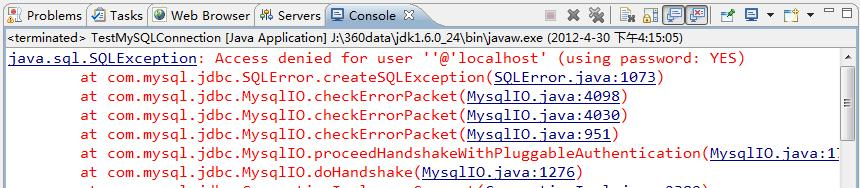
关于Access denied问题的解决办法
再启动javaweb项目的时候,我们不经意间会遇到一个如下问题:造成这种问题的原因有很多种,比如,账户密码错误,或者数据库权限设置问题。首先确认自己项目配置文件的数据库名和密码是否配置正确,这个原因也可能导致。如果配置文件中你的数据库账户和密码确认无误,但依然出现以上错误,请按照如下步骤操作:1.登录mysql cd D:\mysql-5.6.24-win32.1432006610\mysql-5.6.24-win32\bin mysql -u root -p 输入你的数据库密码,按enter确定登录。 2.修改数据库密码 切换到mysql自带库:use mysql; 如果你的mysql版本是5.7以下(不包括5.7),请使用如下sql命令修改密码: update user set Password = password ('123456') where User = 'root'; 如果你的mysql版本是5.7及以上,请使用如下sql命令修改密码: update user set authentication_string=password('123456') where user='root';3.刷新权限 flush privileges;4.退出数据库 quit;5.重启数据库 net stop mysql net start mysq具体演示操作如下:最后在使用navicat for mysql测试一下是否可以登录。如果可以,在eclipse重启项目,使用浏览器访问页面,如果不在报错,那么恭喜你,问题解决了。如果你不记得你的数据库密码了,你可以通过在数据库安装目录bin下,添加配置skip-grant-tables添加这个配置的作用是为了使用cmd控制台登录数据库时,跳过密码验证,不必输入密码,直接enter即可进入数据库。然后重启mysql服务器。
点击排行
 javaweb+mysql项目部署教程
javaweb+mysql项目部署教程
点赞排行
 javaweb+mysql项目部署教程
javaweb+mysql项目部署教程




